Gửi ảnh GIF trên Zalo Web giúp bạn đưa thông tin về hình ảnh trực quan hơn với bạn bè và với nhóm chat. Trong bài viết này mình sẽ chia sẻ một số hướng dẫn về cách chia sẻ, gửi ảnh GIF trên Zalo bằng điện thoại, máy tính. Cùng xem ngay thôi!
1. Cách chia sẻ và gửi ảnh GIF trên điện thoại
Cách 1: Gõ biểu tượng @
Bước 1: Mở ứng dụng Zalo trên điện thoại > Chọn tin nhắn bạn muốn gửi ảnh GIF.
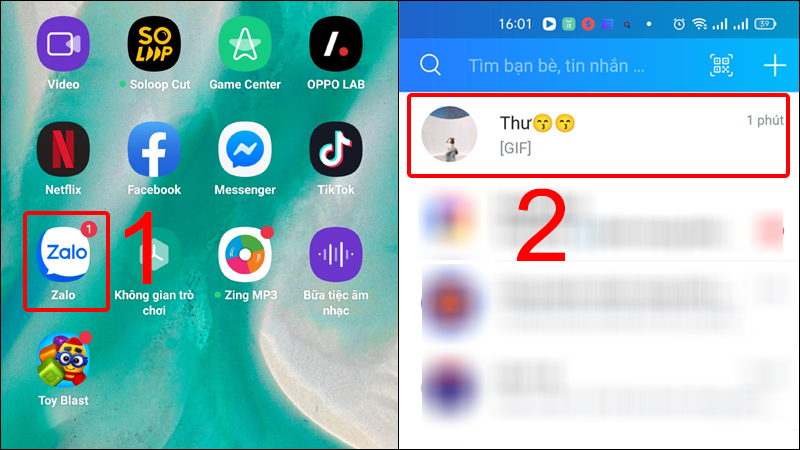
Chọn tin nhắn bạn muốn gửi
Bước 2: Gõ biểu tượng @ > Chọn Tìm GIF từ Tenor > Chọn chủ đề bạn muốn > Chọn ảnh GIF.
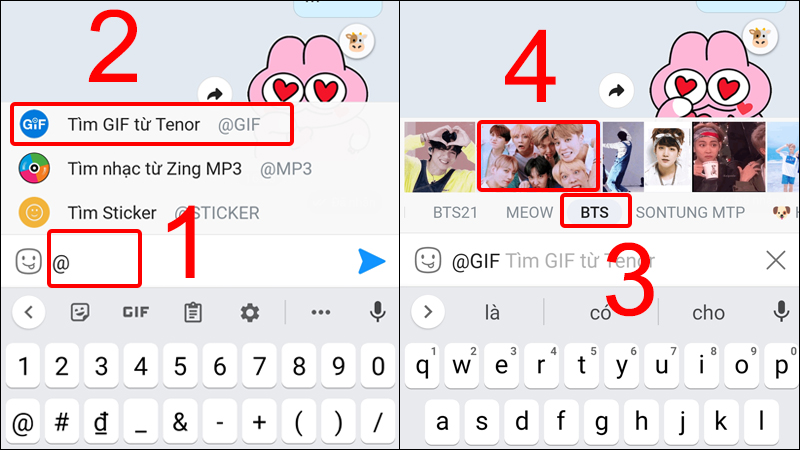
Chọn ảnh GIF
Bước 3: Bạn có thể chọn ảnh GIF theo từ khóa bằng cách nhập từ bạn muốn > Chọn ảnh GIF.
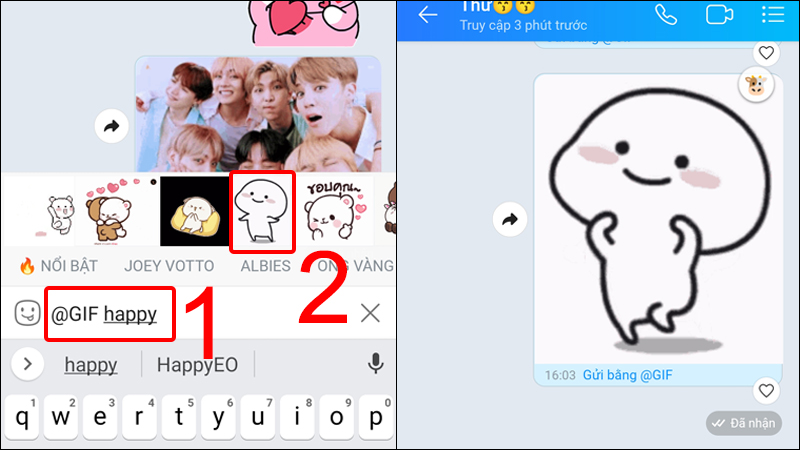
Chọn ảnh GIF theo từ khóa
Cách 2: Chọn tính năng GIF
Bước 1: Mở ứng dụng Zalo trên điện thoại > Chọn tin nhắn bạn muốn gửi ảnh GIF.
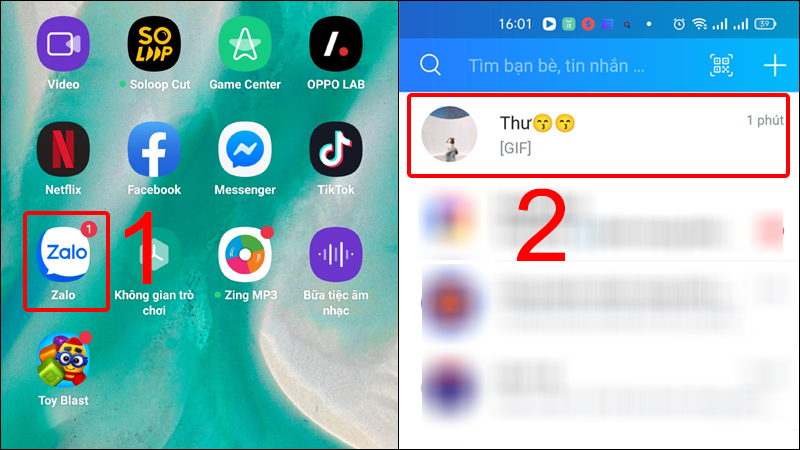
Chọn tin nhắn bạn muốn gửi
Bước 2: Chọn biểu tượng dấu ba chấm nằm ngang góc dưới bên trái > Chọn tính năng @GIF.
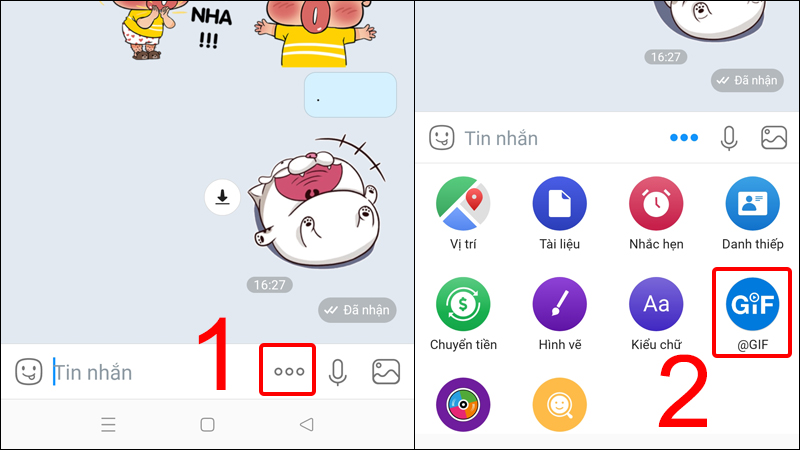
Chọn tính năng @GIF
Bước 3: Chọn chủ đề bạn muốn > Chọn ảnh GIF.
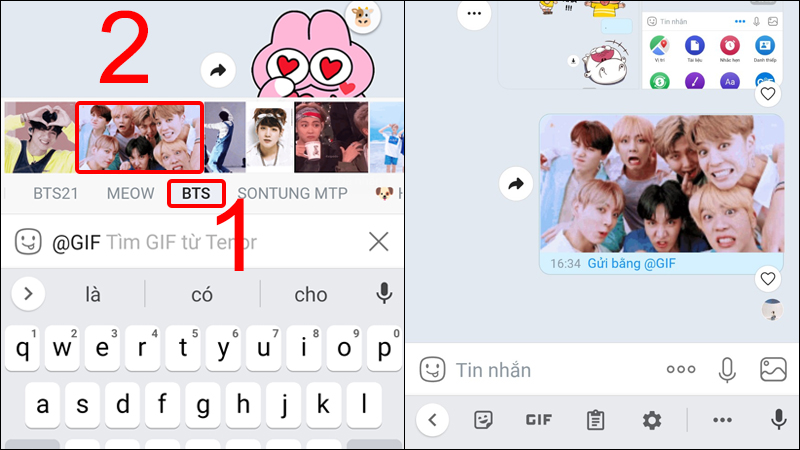
Chọn chủ đề
2. Cách chia sẻ và gửi ảnh GIF trên máy tính
Cách 1: Gõ biểu tượng @
Bước 1: Mở Zalo trên máy tính.
Bước 2: Chọn tin nhắn bạn muốn gửi ảnh GIF > Tại khung chat, gõ biểu tượng @ > Chọn Tìm GIF từ Tenor.
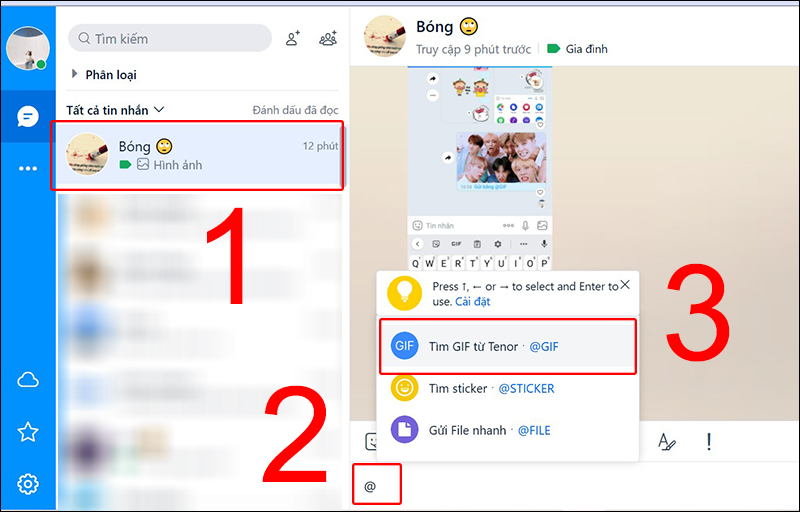
Chọn Tìm GIF từ Tenor
Bước 3: Gõ từ khóa GIF mà bạn muốn > Chọn ảnh GIF.
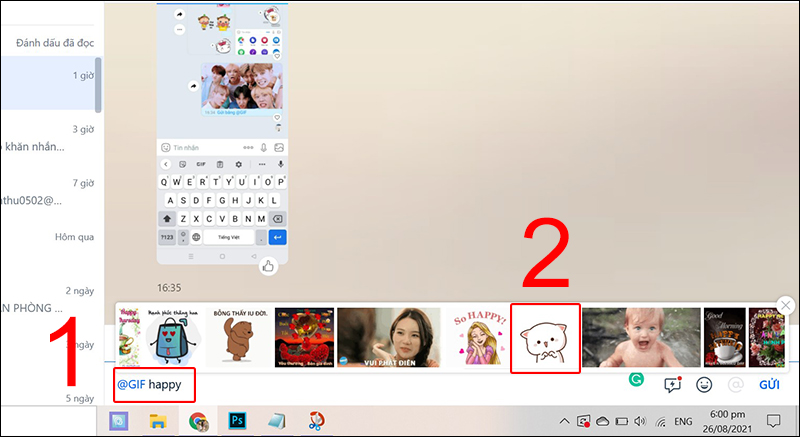
Gõ từ khóa GIF
Cách 2: Chọn tính năng GIF
Bước 1: Mở Zalo trên máy tính > Chọn tin nhắn bạn muốn gửi ảnh GIF.
Bước 2: Chọn biểu tượng Sticker > Chọn tab GIF > Nhập từ khóa bạn muốn > Chọn ảnh GIF.
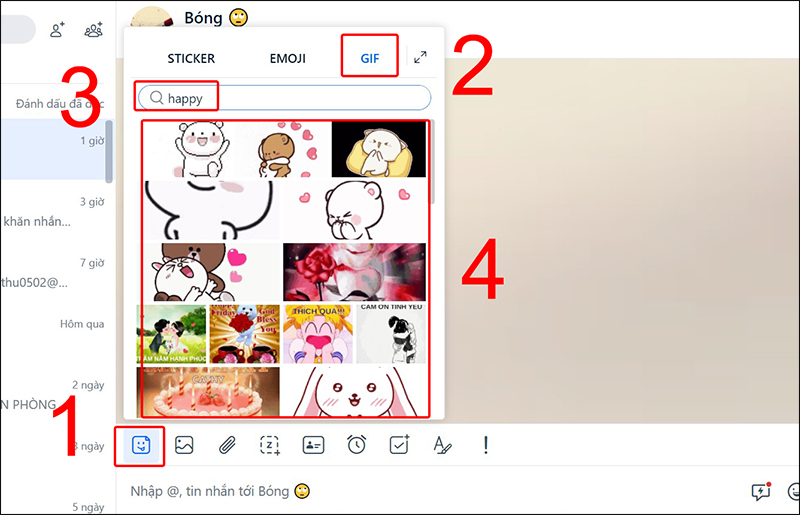
Chọn ảnh GIF của bạn
Hy vọng sau khi tham khảo bài viết này bạn đã có những thông tin về cách chia sẻ, gửi ảnh GIF trên Zalo bằng điện thoại, máy tính. Cám ơn các bạn đã theo dõi bài viết, hẹn gặp lại các bạn ở những bài viết tiếp theo!
